
时间:2021-03-05 23:51:47 来源:www.win10xitong.com 作者:win10
许多用户在使用win10系统的时候都遇到了win10系统之后怎么重建索引的问题,win10系统之后怎么重建索引问题对于很多新手来说就不太容易自己解决,大部分时候都会去求助别人,要是没有人来帮你处理,或者你想靠自己解决win10系统之后怎么重建索引问题的话,大家跟着小编的步伐操作:1、点击桌面上的"win"图标,然后在打开的菜单中点击"控制面板"。2、点击"查看方式"就完美处理了。刚才没看明白不要紧,今天小编就会专门来讲解win10系统之后怎么重建索引的详尽处理措施。
1.单击桌面上的“win”图标,然后在“open”菜单中单击“control panel ”(控制面板)。
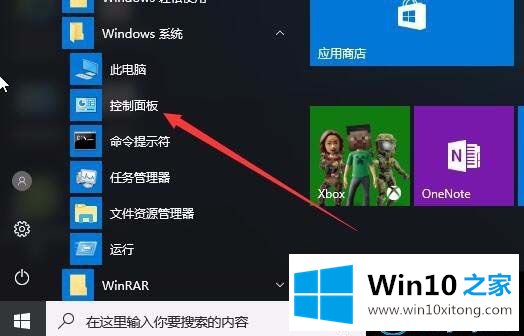
2.单击“查看方法”。
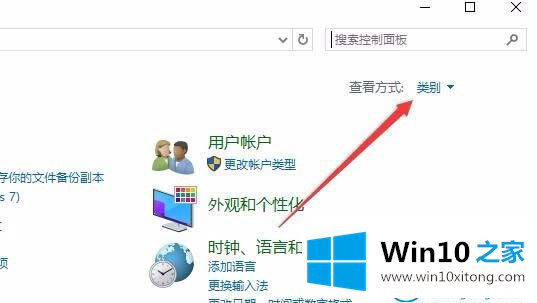
3.然后选择“大图标”。
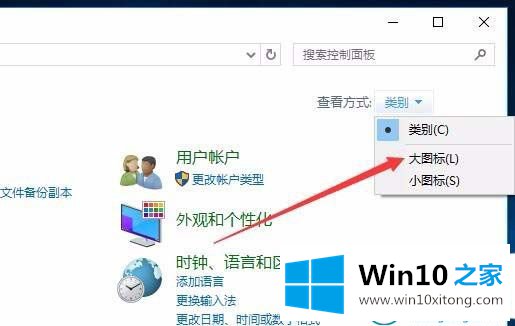
4.单击“索引选项”。
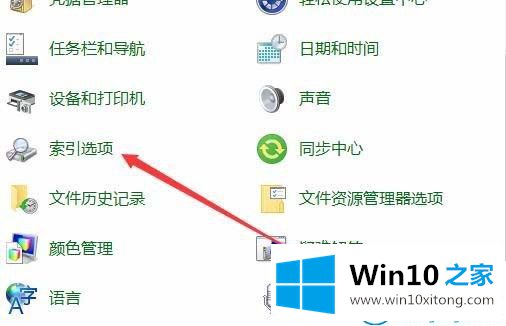
5.在打开的索引界面中,单击“高级”按钮。
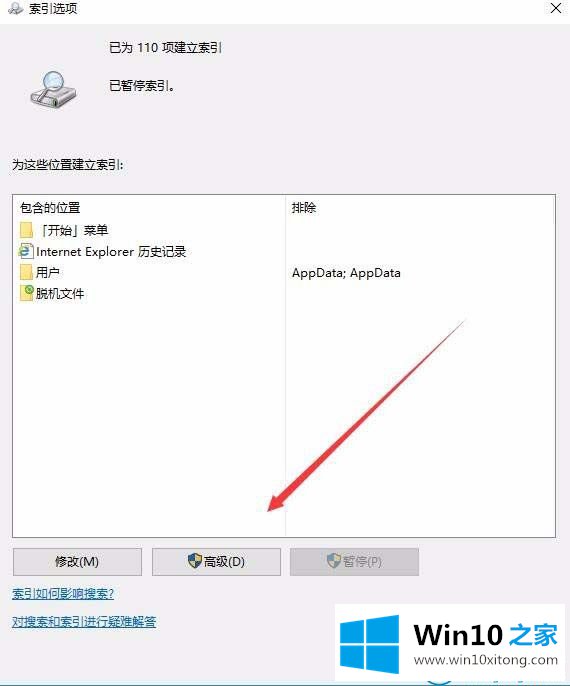
6.然后点击“重建”按钮,他将删除原始索引并重建它。
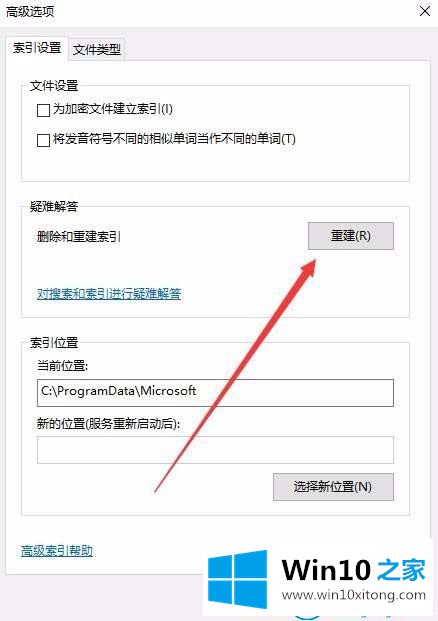
7.此时,系统会提示您重建索引。只需点击“确定”。
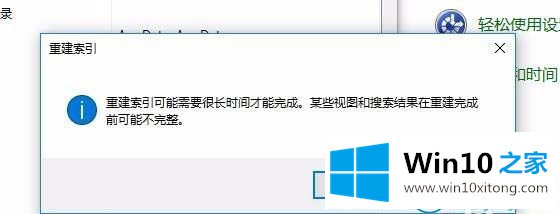
这是重新安装Win10 Home边肖带来的win10系统后如何重建索引。
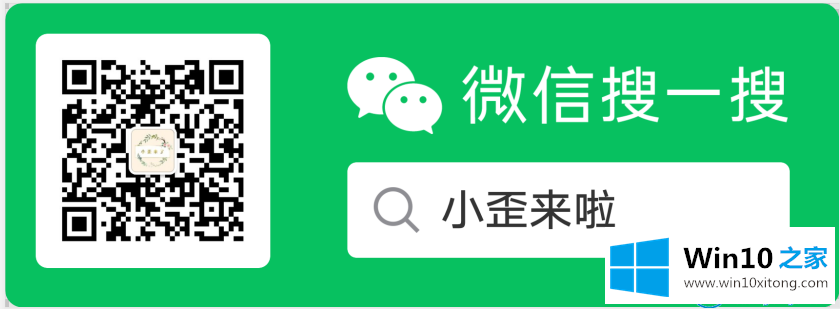
今天的这篇教程就是详细的讲了win10系统之后怎么重建索引的详尽处理措施,希望对你有所帮助。如果你需要更多的资料,请继续关注本站。